
ps怎么将图片变成铅笔画?ps怎么将图片变成线稿?最近很多用户都在问Photoshop怎么将图片变成线稿图片,怎么变成铅笔画图片,ps怎么将图片变成铅笔画,下面就和小编一起来看看吧!
1、打开Photoshop软件,使用快捷键Ctrl+N打开需要制作成铅笔画的图片;

2、使用快捷键Ctrl+Shift+U去色,将图片变成黑白图片,然后Ctrl+J复制图层,注意要先去色再复制图层;

3、同时按住Ctrl+I反相,或者点击图像——调整——反相,将图片变色以黑色为主;

4、在右侧的图层中选中复制后的图层,然后选择模式为【颜色减淡】,此时复制的图层已经变成全白状态;
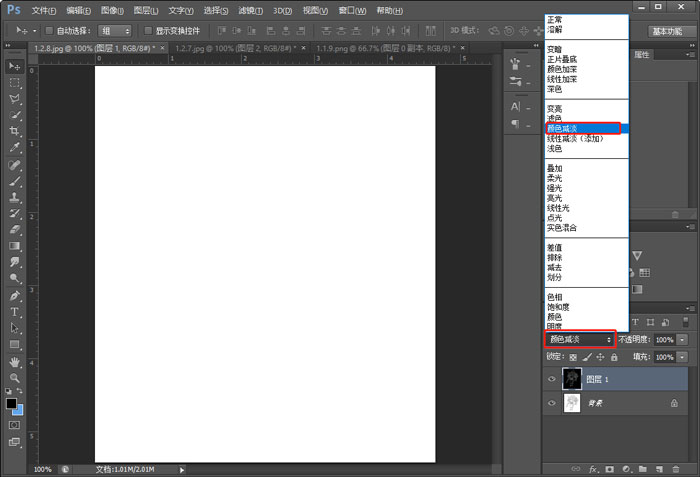
5、点击上方的菜单滤镜——其他——最小值,将图片变成线稿也就是铅笔画状态;
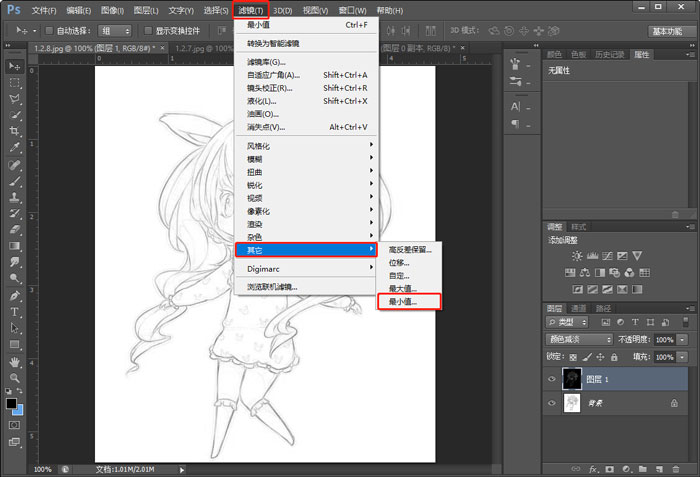
6、使用快捷键Ctrl+L打开色阶,调整颜色达到想要的效果,当前也可以不使用色阶调整,具体效果如下:

以上就是ps怎么将图片变成铅笔画的全部内容了,希望以上内容对您有所帮助!

ps怎么将蓝底证件照换成白底 ps如何把证件照蓝底换成白底
ps怎么将蓝底证件照换成白底?当我们需要使用到高白色底的证件照时,身边却没有白色底的证件照该怎么办呢,怎么将蓝色证件照换底色呢,ps怎么将蓝底证件照换成白底,下(0)人阅读时间:2023-12-31
ps怎么抠图(ps怎么抠图抠得干净)
ps怎么抠图?ps怎么抠图头发丝?当我们需要使用Photoshop软件给图片抠图时,该怎么抠图呢,怎么给头发丝抠图,ps怎么抠图,下面就和小编一起来看看吧!(0)人阅读时间:2023-12-31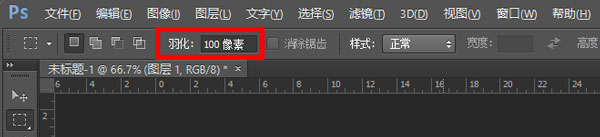
PS羽化怎么用 ps羽化怎么用不了
PS羽化怎么用?PS羽化在哪里?PS羽化快捷键是什么?在Photoshop软件中,羽化功能是经常会用到的功能之一,那PS的羽化怎么用呢?羽化在哪里?快捷键是什么(0)人阅读时间:2023-12-31
PS怎么让眼睛变大(ps怎么让眼睛变大)
PS怎么让眼睛变大?当我们在使用Photoshop处理人物照片时,适当的将人物眼睛变大可以让照片更好看,那PS怎么让眼睛变大呢,下面就和小编一起来看看吧!(0)人阅读时间:2023-12-31ps怎么将蓝底证件照换成白底 ps如何把证件照蓝底换成白底
 ps怎么将蓝底证件照换成白底?当我们需要使用到高白色底的证件照时,身边却没有白色底的证件照该怎么办呢,怎么将蓝色证件照换底色呢,ps怎么将蓝底证件照换成白底,下..2023-12-31
ps怎么将蓝底证件照换成白底?当我们需要使用到高白色底的证件照时,身边却没有白色底的证件照该怎么办呢,怎么将蓝色证件照换底色呢,ps怎么将蓝底证件照换成白底,下..2023-12-31ps怎么将图片变成铅笔画(ps怎么把图片变成铅笔稿)
 ps怎么将图片变成铅笔画?ps怎么将图片变成线稿?最近很多用户都在问Photoshop怎么将图片变成线稿图片,怎么变成铅笔画图片,ps怎么将图片变成铅笔画,下面..2023-12-31
ps怎么将图片变成铅笔画?ps怎么将图片变成线稿?最近很多用户都在问Photoshop怎么将图片变成线稿图片,怎么变成铅笔画图片,ps怎么将图片变成铅笔画,下面..2023-12-31ps怎么抠图(ps怎么抠图抠得干净)
 ps怎么抠图?ps怎么抠图头发丝?当我们需要使用Photoshop软件给图片抠图时,该怎么抠图呢,怎么给头发丝抠图,ps怎么抠图,下面就和小编一起来看看吧!..2023-12-31
ps怎么抠图?ps怎么抠图头发丝?当我们需要使用Photoshop软件给图片抠图时,该怎么抠图呢,怎么给头发丝抠图,ps怎么抠图,下面就和小编一起来看看吧!..2023-12-31PS羽化怎么用 ps羽化怎么用不了
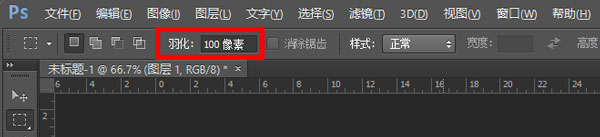 PS羽化怎么用?PS羽化在哪里?PS羽化快捷键是什么?在Photoshop软件中,羽化功能是经常会用到的功能之一,那PS的羽化怎么用呢?羽化在哪里?快捷键是什么..2023-12-31
PS羽化怎么用?PS羽化在哪里?PS羽化快捷键是什么?在Photoshop软件中,羽化功能是经常会用到的功能之一,那PS的羽化怎么用呢?羽化在哪里?快捷键是什么..2023-12-31